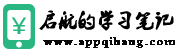有在利用iPhone玩游戏的人都知道这是相当耗电的事情,包含看视频也是很耗电,今天我们就要教大家利用捷径自动化的方式,一键开启iPhone 的游戏、追剧模式,让你在玩游戏、看视频的时候不只可以省电,还可以更专心在游戏、视频的内容上不被打扰。

iPhone 一键开启游戏、追剧模式捷径脚本
这次要介绍的iPhone 游戏、追剧模式捷径脚本,主要的功能就是在你开启游戏App 或是视频App 的时候,帮你自动开启低耗电模式、把亮度调整到50% 以达到省电的效果。
此外,也会开启自定义的专注模式,让你在玩游戏、看片的时候不会被通知、电话打扰,只有特定被允许的联系人可以通过iPhone 与你联系。
先来看看效果,你可以看到当我开启抖音 的时候,右上方的电源符号变成黄色的省电模式,当我退出抖音 时,右上方的电源符号又变回绿色,表示省电模式已经停止了。

下载《iPhone 游戏、追剧模式》捷径脚本
首先,我们先将《iPhone 游戏、追剧模式》捷径脚本下载到iPhone,并且加入到捷径中。
我们会把这次的iPhone 一键开启游戏、追剧模式的捷径脚本放在文章的最后给大家下载。

在专注模式中建立 iPhone 游戏、追剧模式
接着我们在iPhone 「设置」的「专注模式」中,建立一个游戏模式。

选择开启游戏模式以后,哪些人可以传信息或是打电话给你,除了这些人以外的通知、来电都不会显示在iPhone 上。

接着设置哪些App 可以在你玩游戏的时候发送通知给你,除了被允许的App 可以在iPhone 开启游戏模式后发送通知以外,其他App 所发送的通知都不会显示在画面上,打扰你玩游戏或是追剧看视频。
当然你也可以什么都不选,这样就完全不会有App 发送通知打扰你玩游戏或看电影了。

设置《iPhone 游戏、追剧模式》捷径功能
接着我们开启下载到iPhone 的《iPhone 游戏、追剧模式》捷径脚本,里面已经有设置好三个功能,分别是:
开启低耗电模式
将屏幕亮度设置为50%
开启游戏专注模式
前两个设置主要是让iPhone 可以在省电的状态下进行游戏或是追剧看视频,你可以自行调整屏幕亮度的预设值,当然也可以在游戏或是视频进行中,通过下拉控制中心进行调整。

第三个动作的专注模式则是要记得点选「勿扰模式」的选项,然后选择你刚刚建立好的游戏、视频专注模式。

除此之外,你也可以自行加入其他省电的功能,例如关闭蓝牙、停用4G/5G 网络(有Wi-Fi 的情况下)….等。

设置自动化开启《iPhone 游戏、追剧模式》捷径脚本
接着到「自动化」功能中,建立新的个人自动化操作。

开启的条件选择「App」,假设我想要在开启抖音 的情况下执行省电、追剧模式,那么就指定「抖音」为「已开启」状态时执行这个自动化操作。

这部分的App 也可以多选,可以一次把所有的游戏、追剧App 都设置起来,就不用再重复设置好几次。

下一个步骤中,设置自动化操作执行刚才我们建立好的《iPhone 游戏、追剧模式》。

最后记得把执行前先询问的选项关闭,这样就不会再自动化开始之前又跳出一个提示信息。

关闭《iPhone 游戏、追剧模式》设置
最后我们也加上一个《关闭iPhone 游戏、追剧模式》的捷径脚本,这样子当你离开游戏的时候,就可以把低耗电模式与专注模式都关闭,让iPhone 回到原本的样子。

设置的原理其实跟开启时一样,只是再多建议一个《关闭iPhone 游戏、追剧模式》的捷径,并且把低耗电模式设置为「关闭」,专注模式设置为「关闭」,然后把亮度设置为80%。

这个《关闭iPhone 游戏、追剧模式》捷径脚本也会放在文章最后面给大家下载。
但是自动化功能就必须要大家自己建立。
与上面的操作一样,建立一个自动化操作,并且设置为当「App 已关闭」时,执行《关闭iPhone 游戏、追剧模式》捷径脚本,这样就可以了。

《iPhone 游戏、追剧模式》效果体验
这样设置完以后,你就可以从下面GIF 视频看到,当我开启这些游戏、追剧看片App 的时候,电源这符号变成黄色的省电模式,左边时间的旁边也出现了勿扰模式的标志;当我退出以后,黄色的省电模式电源符号就变回绿色,勿扰模式的标志也不见了。